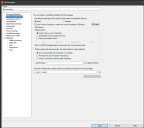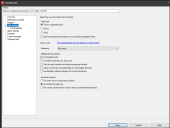Distribuir um pacote
Um pacote de distribuição consiste em um arquivo de pacote que você deseja distribuir, arquivos adicionais necessários ao pacote e configurações que descrevem os componentes de pacote e comportamento. É necessário criar o pacote antes de poder criar a definição de pacote para ele.
Estas instruções explicam como criar um script de distribuição do pacote. Para que o script seja executado corretamente, o pacote de distribuição de software deve existir em um servidor de rede ou em um servidor web, e os dispositivos devem ter o agente de distribuição de software instalado.
O arquivo do pacote e arquivos adicionais são armazenados em cada cliente aqui: C:\Program Files (x86)\Ivanti\EPM Agent\sdmcache.
Para mais informações sobre os tipos de pacote que você pode distribuir, consulte Entendendo os tipos de pacotes de distribuição.
Há duas etapas principais necessárias para distribuir um pacote para dispositivos.
Passo 1: Criar o pacote a ser distribuído.
Etapa 2: Agendar o pacote para distribuição e personalizar o tipo de tarefa de entrega se necessário.
Para criar um pacote de distribuição
- Clique em Ferramentas > Distribuição > Pacotes de distribuição.
- No menu suspenso Novo, clique no tipo de pacote que deseja criar. Se a opção Novo não for clicável, verifique se Meus pacotes ou Pacotes públicos está selecionado na árvore.
- Na caixa de diálogo de configuração, insira as informações do pacote e configure as opções conforme necessário. Observe que é necessário inserir o nome do pacote, a descrição e o arquivo primário. Para obter mais informações sobre cada página, clique em Ajuda.
- Clique em OK quando tiver concluído. O seu script será exibido sob o item da árvore para o tipo de pacote e o proprietário selecionados.
Para agendar uma tarefa de distribuição
- Clique em Ferramentas > Distribuição > Tarefas agendadas.
- Na árvore, clique na categoria de Tarefas agendadas que desejar.
- Clique no botão Novo da barra de ferramentas e clique em Tarefa agendada.
- Na página Pacote de distribuição, selecione o pacote de distribuição que criou.
- Na página Configurações de tarefa, selecione o tipo de tarefa de distribuição que desejar usar.
- Clique em Salvar para salvar suas mudanças.
- Na tela de rede, arraste alvos na tarefa e na janela Tarefas agendadas. Os alvos podem incluir dispositivos individuais, grupos de computadores, objetos LDAP (usuário, máquina e grupo), consultas LDAP e consultas de inventário.
- No menu de atalho dessa pasta, clique em Propriedades.
- A página Alvos mostra os dispositivos que receberão esta tarefa.
- Na página Agendar tarefa, insira o nome e o agendamento da tarefa.
- Retorne para a página Visão Geral e confirme que a tarefa está configurada corretamente.
- Clique em Salvar quando terminar.
Veja o andamento da tarefa na janela Tarefas agendadas.